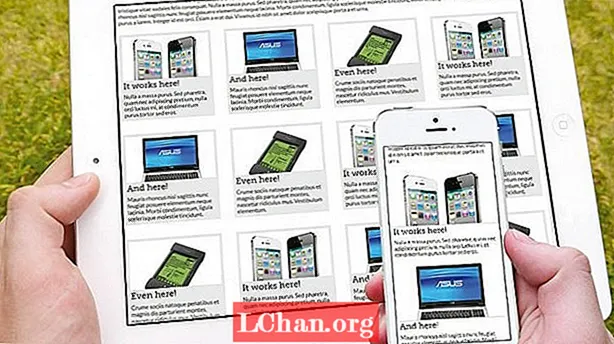Задаволены
Як можна запісаць файл ISO на USB? Зрабіць гэта было няпростай задачай некалькі гадоў таму. Цяпер, калі з развіццём тэхналогій у нас шмат ISO на USB загрузіце інструменты, якія робяць гэты працэс дастаткова простым для чалавека, які не з'яўляецца ІТ-спецыялістам. Калі вам даводзіцца ўсталёўваць Windows ці гульню на ПК, звычайна файл ISO загружаецца з Інтэрнэту. Вы не можаце проста скапіяваць і ўсталяваць гэты файл на свой ПК. Спачатку вы павінны запісаць яго на USB, а потым вы можаце загрузіцца з USB-дыска. Ніжэй прыведзена бясплатнае праграмнае забеспячэнне, якое можна выкарыстоўваць для запісу выявы ISO на USB.
Што такое ISO для USB?
ISO на USB - гэта бясплатная праграма, якую вы можаце выкарыстоўваць для запісу файлаў ISO на USB. Гэта невялікае праграмнае забеспячэнне, і вы можаце лёгка запісаць вобраз ISO на USB-назапашвальнікі, які ўключае ў сябе флэш-назапашвальнікі USB, носьбіты памяці або любыя іншыя назапашвальнікі USB. Калі вы хочаце зрабіць загрузны USB-дыск з аперацыйнай сістэмай Windows, то ISO на USB таксама дае вам магчымасць зрабіць гэта. Інтэрфейс праграмнага забеспячэння просты і інтэрактыўны.
Файл выявы ISO - папулярны вобраз CD / DVD-дыскаў у наш час. Файл ISO уключае ўвесь змест на дыску. Калі вы не запішыце ISO-вобраз на USB-дыск, вы не зможаце яго выкарыстоўваць. Гэта праграмнае забеспячэнне можа лёгка запісаць файл ISO на USB-дыск і зрабіць яго простым у выкарыстанні. Крокі для запісу ISO на флэшку.
Крок 1: Загрузіце і ўсталюйце ISO на USB.
Крок 2: Адкрыйце яго. Падключыце USB-назапашвальнік да ПК.

Крок 3: Абярыце файл выявы ISO, а затым націсніце на кнопку "запісаць".
Крок 4: Пачакайце, пакуль працэс будзе завершаны.
Крок 5: Пасля завяршэння працэсу вы можаце выкарыстоўваць USB-назапашвальнік для ўстаноўкі Windows на ПК.
Але ў яго ёсць некаторыя недахопы, якія могуць раздражняць карыстальніка:
- Гэта можа замарозіць вашу сістэму пры стварэнні загрузачнага ISO.
- Вы не можаце рабіць раздзелы падчас стварэння загрузачнага USB-дыска.
Калі вы не ўпэўнены ў выкарыстанні гэтага інструмента, вы можаце паспрабаваць гэтую альтэрнатыву, якая настойліва рэкамендуецца.
Лепшая альтэрнатыва ISO і USB
Выкарыстанне бясплатнага праграмнага забеспячэння і інструментаў стварае рызыку, гэта значыць яно можа быць узброена шкоднасным праграмным забеспячэннем, вірусам альбо траянам. Гэта не робіцца распрацоўшчыкамі, якія зрабілі інструмент, але часам дыстрыбутары робяць гэта, каб адсочваць актыўнасць загружанага з іх праграмнага забеспячэння. Такім чынам, каб пазбегнуць гэтай дылемы, вы павінны ведаць лепшыя альтэрнатывы, якія аплачваюцца і забяспечваюцца.
PassFab для ISO - гэта альтэрнатыўны выбар для загрузачнага дыска. Гэта дзіўнае праграмнае забеспячэнне, якое можна лічыць лепшым інструментам ISO на USB. Ён мае інтэрактыўны карыстацкі інтэрфейс. З дапамогай гэтага інструмента вы можаце лёгка запісаць файл выявы ISO на USB-назапашвальнік. Вы можаце выбраць USB / CD / DVD для запісу файла выявы ISO. Гэта лепшы інструмент Windows ISO на USB, які цяпер падтрымлівае новыя кампутары, усталяваныя з UEFI BIOS.
Нават калі вы не энтузіяст тэхнікі, вы можаце лёгка выканаць задачу і стварыць загрузны USB-назапашвальнік. Крокі, прыведзеныя ніжэй.
Крок 1: Загрузіце і ўсталюйце PassFab для ISO. Запусціце яго.
Крок 2: Імпартуйце файл ISO у гэты рэдактар ISO.

Крок 4: Каб пачаць працэс, падключыце прывад USB альбо CD / DVD і націсніце "Запісаць". Гэтая праграма прапануе вам папярэджанне аб тым, што дадзеныя на USB будуць сцёртыя і ўсе файлы будуць страчаны.

Крок 5: Націсніце "Так", і праграмнае забеспячэнне пачне працэс запісу. Гэта зойме некаторы час, таму пачакайце, пакуль працэс завершыцца.

Крок 6: Пасля завяршэння працэсу з'явіцца запыт, які паказвае, што працэс запісу паспяхова выкананы.
Вынік
Такім чынам, у гэтым кіраўніцтве вы даведаліся пра дзіўнае праграмнае забеспячэнне, якое можа дапамагчы вам зрабіць загрузачны USB-назапашвальнік і запісаць файлы малюнкаў ISO на USB-дыск без якіх-небудзь выдаткаў часу. Самае лепшае, што гэта праграмнае забеспячэнне бясплатнае і простае ў выкарыстанні. Вы можаце выкарыстоўваць любое праграмнае забеспячэнне ў адпаведнасці з вашымі патрэбамі, але калі вы хочаце дасягнуць большага і вам патрэбен праграмны інструмент, які з'яўляецца бяспечным, інтэрактыўным і хуткім, чым вы павінны паспрабаваць PassFab для ISO, які дае вам дадатковыя параметры, плюс для гэтага праграмнага забеспячэння.